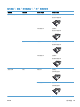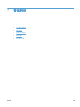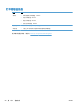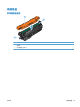HP Color LaserJet Enterprise CP5520 - User guide
配置纸盘
在下列情况下,产品将自动提示您配置纸盘的类型和尺寸:
●
将纸张装入纸盘后
●
通过打印机驱动程序或软件程序为打印作业指定某个特定纸盘或介质类型后,尚未按照打印作业的
设置对纸盘进行配置,使二者相符
注: 如果从纸盘 1 进行打印,而且纸盘 1 配置了任意尺寸和任意类型设置,则不会出现提示信息。
在这种情况下,如果打印作业未指定纸盘,产品将从纸盘 1 进行打印,即使打印作业中的纸张尺寸和
类型设置与纸盘 1 中装入的纸张不匹配。
装入纸张时配置纸盘
1. 将纸张装入纸盘。如果使用的是纸盘 2、3、4、5 或 6,请关闭该纸盘。
2. 即会出现纸盘配置消息。
3. 执行以下一项操作:
●
按确定按钮以接受尺寸和类型。
●
要修改纸盘尺寸配置,请按向下箭头 以突出显示选项,然后按修改按钮。
确定
a. 按向下箭头 以突出显示正确的尺寸,然后按按钮。
确定
b. 按向下箭头 以突出显示正确类型,然后按按钮。
确定
按照打印作业设置配置纸盘,使二者相符
1. 在软件程序中,指定源纸盘、纸张尺寸和纸张类型。
2. 向产品发送作业。
如果纸盘需要配置,则将显示纸盘配置消息。
3. 将指定类型和尺寸的纸张装入纸盘,然后合上纸盘。
4. 当显示尺寸和类型确认消息时,按确定按钮对尺寸和类型进行确认。
从控制面板中配置纸盘
在产品不显示提示信息的情况下,也可以配置纸盘的类型和尺寸。
1. 按主页按钮
。
2. 打开纸盘菜单。
3. 按下向下箭头
以突出显示所需纸盘的尺寸或类型设置,然后按下确定按钮。
4. 按下向上箭头
或向下箭头 以突出显示尺寸或类型。如果您选择自定义尺寸,请选择度量单
位,然后设置 X 尺寸和 Y 尺寸。
5. 按下确定按钮以保存您的选择。
6. 按下主页按钮
以退出菜单。
86
第 6 章 纸张与打印介质
ZHCN